Custom Resolution Utility (CRU) ist ein Programm, mit dem Sie benutzerdefinierte Auflösungen für Ihren Monitor erstellen können, sofern diese unterstützt werden. Mit Custom Resolution Utility (CRU) können Sie die gewünschte Auflösung und Bildwiederholfrequenz auswählen, je nachdem, was Ihr Bildschirm verarbeiten kann. Auf diese Weise können Sie das Beste aus der Bildqualität und Leistung Ihres Computers herausholen.
Wie Custom Resolution Utility (CRU) funktioniert
Custom Resolution Utility (CRU) kann Ihnen zeigen, wie Ihr Monitor Auflösungen definiert, und gibt Ihnen die Möglichkeit, diese zu ändern. Zusätzlich zum Hinzufügen von Auflösungen können Sie auch diejenigen löschen, die Sie nicht verwenden möchten. Außerdem können Sie FreeSync-Bereiche bearbeiten und vieles mehr. Custom Resolution Utility (CRU) fügt Monitorauflösungen hinzu, keine skalierten Auflösungen. Wenn Sie niedrigere Auflösungen auf die native Auflösung des Monitors skalieren möchten, sollten Sie stattdessen das Steuerungsfeld des Grafikkartentreibers verwenden. Falls Sie einen Laptop nutzen, bietet das Display normalerweise nicht die Möglichkeit, nicht-native Auflösungen zu skalieren.
Voraussetzungen für die Nutzung von Custom Resolution Utility (CRU)
Für die Verwendung von Custom Resolution Utility (CRU) müssen Sie die Art der Verbindung berücksichtigen, die Sie mit Ihrem Monitor verwenden, da die Pixelrate je nach verwendetem Kabeltyp variiert. DVI-Kabel sind auf 165 MHz begrenzt, während HDMI 1.4-Kabel 340 MHz unterstützen. HDMI 2.0 unterstützt 600 MHz. Custom Resolution Utility (CRU) unterstützt AMD-, NVIDIA- und Intel-Grafikkarten durch Änderungen in der Registrierung, ohne .INF-Dateien ändern zu müssen.
Wenn Sie benutzerdefinierte Auflösungen für Ihren Windows-Monitor erstellen möchten, laden Sie Custom Resolution Utility (CRU) herunter.

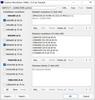

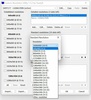
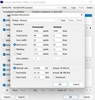



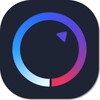







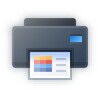


Reviews
Seit ich cru.exe verwende, funktioniert mein PC bei allen Videospielen sehr schlecht. Was kann ich tun?